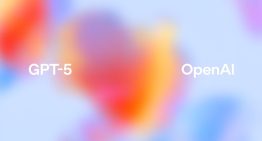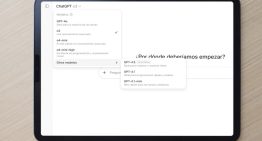Publicado: agosto 8, 2025, 1:24 am
Los atajos de teclado nos permiten ejecutar acciones comunes sin necesidad de utilizar el ratón y es uno de los métodos más efectivos para ganar tiempo a la hora de realizar nuestras tareas en el ordenador. Dentro de estos atajos, la tecla Suprimir (Supr) suele pasar desapercibida, pero tiene un gran potencial más allá de su función de eliminar, ya que con ella podemos acceder a una serie de atajos muy útiles para aplicar en el día a día. Por ello, vamos a explicártelos de forma fácil y sencilla.
Shift + Supr
Al utilizar esta combinación, puedes eliminar carpetas o archivos de forma permanente sin que pasen por la papelera, es decir, es una acción definitiva, por lo que solo hay que hacerlo al estar completamente seguro. Es una manera muy útil y rápida de borrar espacio de forma rápida.
Ctrl + Supr
En este caso, cuando estás escribiendo te permite borrar la palabra que se encuentra a la derecha del cursor, lo que permite redactar y editar el texto de forma mucho más ágil y rápida. Funciona en la mayoría de campos de texto.
Ctrl + Alt + Supr
Probablemente, este sea el más conocido debido a que es el que solemos utilizar cuando algo no va bien para acceder al «Administrador de tareas» u otras pantallas de seguridad. Como decimos, se utiliza cuando un programa no responde o aparecen problemas, pues permite cerrar aplicaciones o reiniciar el equipo de forma segura.
Ctrl + Shift + Supr
En concreto, está centrado en los navegadores web, ya que al pulsarlo se nos abre la ventana para borrar los datos de navegación (historial, cookies, caché…). Es una forma rápida de hacer limpieza sin tener que acceder a los menús de configuración del navegador.
Todos los atajos de Windows 11
Seguro que al usar el teclado de nuestro ordenador subestimamos la amplia gama de funciones que ofrecen las teclas y no siempre empleamos todas las disponibles, e incluso podemos confundir el significado de algunas. Además, muchas de ellas podrían ayudarnos más de lo que creemos, pero a menudo las ignoramos cuando podrían sacarnos de más de un apuro. Por ello, te dejamos el listado al completo de todos los atajos de Windows 11.
- Windows + Derecha: Coloca la ventana activa en la mitad derecha de la pantalla.
- Windows + Izquierda: Pone la ventana activa en la mitad izquierda de la pantalla.
- Windows + Shift + Izquierda o Derecha: Traslada la ventana activa a otro monitor.
- Windows + ,: Esconde todas las ventanas.
- Windows + .: Abre la ventana de emojis.
- Windows + inicio: Minimiza todas las ventanas menos la activa.
- Windows + número: Extiende la ventana situada en la posición correspondiente al número en la barra de tareas.
- Windows + D: Reduce todas las ventanas.
- Windows + L: Bloquea la sesión.
- Windows + M: Minimiza todas las ventanas.
- Windows + T: Navega entre las ventanas de la barra de tareas.
- Windows + G: Expande la barra de juegos.
- Windows + P: Navega entre los modos de visualización con una segunda pantalla conectada.
- Windows + R: Abre el cuadro de diálogo de Ejecutar.
- Windows + U: Entra en el Centro de accesibilidad.
- Windows + V: Abre el portapapeles.
- Windows + Alt + G: Inicia la grabación de pantalla en segundo plano.
- Windows + Alt + R: Para la grabación de pantalla.
- Windows + Shift + S: Abre el menú de captura de pantalla para decidir qué área capturar.
- Windows + Imp Pant Petsis: Hace una captura de pantalla.
- Windows + CTRL + SHIFT + B: Selecciona esta combinación de teclas para reiniciar el controlador gráfico.
- Windows + «+»: Hace zoom con la aplicación de Lupa.
- Windows + «-«: Aleja el zoom de la aplicación de Lupa.
- Windows + (#): Si presionas la tecla de Windows junto a cualquier número del 1 al 0 en tu teclado, puedes abrir la aplicación que esté anclada a la barra de tareas.